
Облачно съхранение на Dropbox се използва за съхраняване на потребителски данни. Данните, съхранявани в облачно хранилище, са достъпни за потребителя не само от неговия компютър, но и от други устройства. Можете да споделяте вашите файлове през интернет с други потребители, както и да изтегляте данни от облачно хранилище на компютър.
Съхранението на файлове Dropbox е достъпно за Windows, Linux и Mac OS X, както и за мобилни iPhone, iPad, Android, BlackBerry, Symbian, Bada и Kindle.
Съдържание:- Инсталирайте Dropbox
- Как да увеличите Dropbox
- Как да използвате Dropbox
- Изводи на статията
Използването на облачно съхранение е удобно за потребителя по много причини. Можете да обменяте файлове с други потребители, просто съхранявайте там такива данни, че винаги ще имате достъп от друг компютър или устройство, докато данните се съхраняват физически на сървъра.
Облачната услуга може да се използва като резервно съхранение на данни. Например, в случай на компютърна повреда, няма да загубите важни данни, ако едно от местата за съхранение е било облачно устройство.Всички данни, разположени в облачното хранилище, ще бъдат синхронизирани и готови за обмен с други потребители. Dropbox използва алгоритъм за криптиране AES-256.
За да започнете да използвате Dropbox, трябва да следвате тази препратка към официалния уебсайт на склада за данни. Като кликнете върху тази връзка и се регистрирате, ще получите безплатно допълнителни 500 MB дисково пространство до сумата, която ще бъде предоставена първоначално (2 GB) след регистрация в Dropbox.
Инсталирайте Dropbox
След като кликнете върху връзката, ще бъдете отведени до страницата за регистрация в облачно хранилище. Тук ще трябва да въведете вашето име, фамилия, имейл адрес и парола.
Имейл адресът трябва да е валиден. На този адрес в облачното хранилище ще бъде изпратен имейл за потвърждение. Трябва да въведете парола не от имейл адреса си, но да създадете друга парола за работа с Dropbox. След това активирайте елемента „Приемам Dropbox Условия за обслужване“ и след това кликнете върху бутона „Регистрация“.
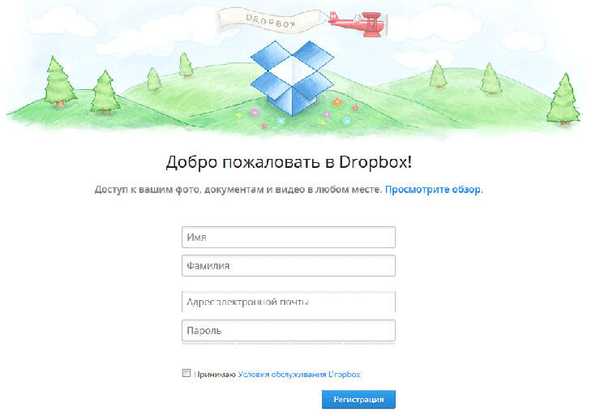
След това ще се отвори прозорец, от който на вашия компютър ще бъде изтеглен инсталационният файл на клиента на Dropbox за инсталиране на компютъра. Ще трябва да започнете инсталирането на клиентската програма на вашия компютър.
В прозореца на съветника за инсталиране трябва да кликнете върху бутона "Инсталиране". След това започва инсталирането на програмата на вашия компютър. В новия прозорец поставете отметка в квадратчето „Вече имам Dropbox акаунт“ и след това кликнете върху бутона „Напред“.
В следващия прозорец трябва да влезете в програмата. За целта въведете имейл адреса и паролата за услугата Dropbox. След като въведете данните, кликнете върху бутона "Напред".
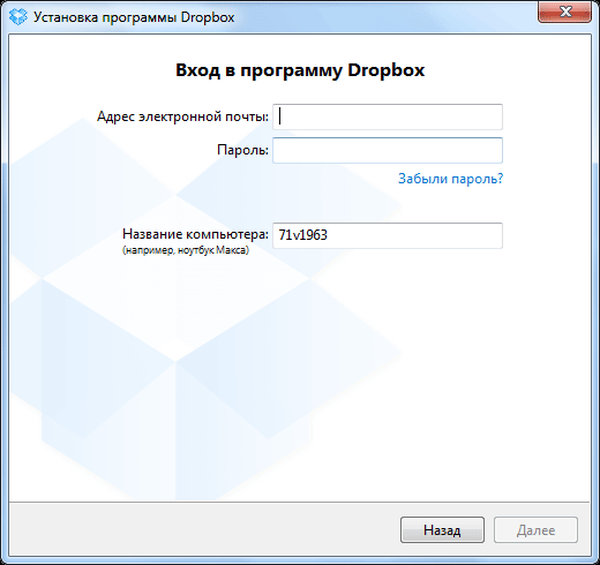
Отваря се нов прозорец, в който трябва да изберете безплатната опция - "Basic 2 GB" и след това да натиснете бутона "Next". В този прозорец се предлагат и платени опции за използване на облачно съхранение с големи количества съхранение на данни..
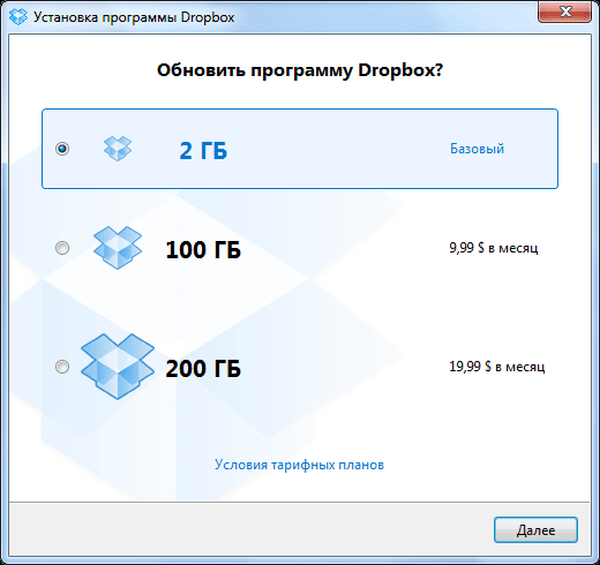
В прозореца за избор на опция за инсталиране можете сами да изберете бъдещото местоположение на папката Dropbox (разширена инсталация) или да зададете папката по подразбиране в My Documents (типична инсталация). След това кликнете върху бутона "Инсталиране".
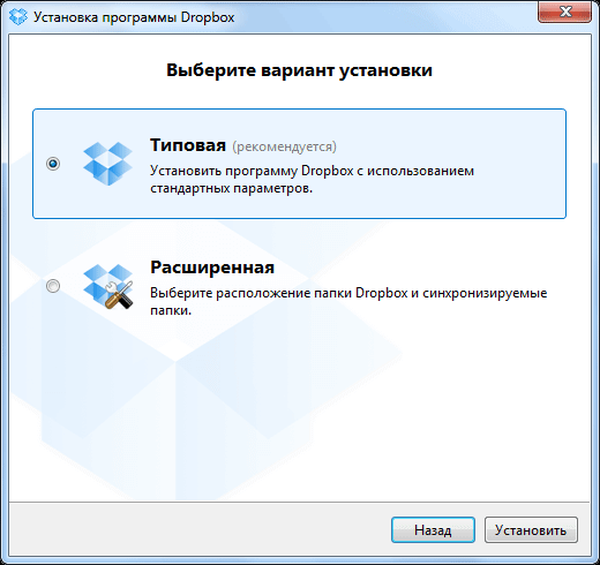
В прозореца "Комбиниране със съществуваща папка Dropbox" ще трябва да кликнете върху един от бутоните, в зависимост от избора на местоположението на папката.
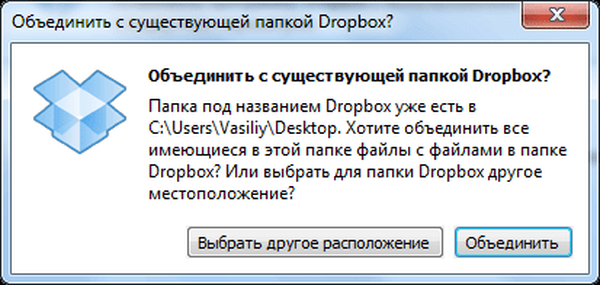
Сега трябва да преминете през още пет стъпки, в които ще видите преглед на Dropbox.
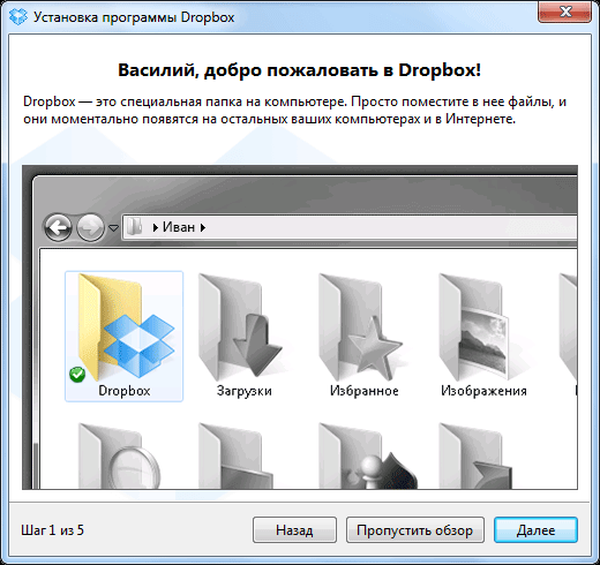
В последния прозорец на съветника за инсталиране кликнете върху бутона "Finish".
Dropbox е инсталиран на вашия компютър. След това папката Dropbox се отваря, ще видите иконите за съхранение в облак в Любими и в областта за уведомяване.
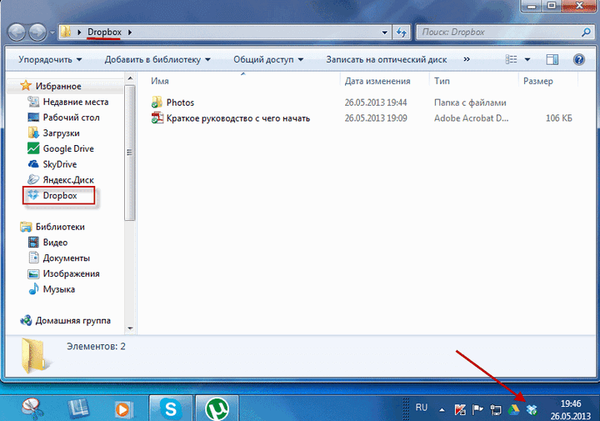
Как да увеличите Dropbox
Облачното съхранение на Dropbox осигурява на потребителя 2 GB безплатно дисково пространство. Този безплатен обем може леко да се увеличи, като извършите някои действия..
За да влезете в облачното хранилище чрез уеб интерфейса, трябва да влезете в Dropbox.com и да въведете своите идентификационни данни. След отваряне на уеб страницата ще ви бъде предложено да разширите паметта за 250 MB безплатно.
За да получите бонус от 250 MB, трябва да преминете през няколко прости стъпки. Ще трябва да изпълните 5 задачи от 7, предлагани от облачната услуга.
За да направите това, ще трябва да гледате видео за услугата, да инсталирате програмата Dropbox на вашия компютър, да поставите файловете в облачното хранилище, да инсталирате програмата Dropbox на други компютри, които използвате, да споделите папката с приятелите си, да инсталирате програмата Dropbox на мобилното си устройство или да поканите приятели използват този магазин.
За да увеличите допълнително свободното пространство, трябва да кликнете върху връзката „Свободно пространство“, която се намира в горната част на прозореца на уеб страницата. Тук можете също да направите няколко прости стъпки, за да увеличите леко свободното пространство на диска..
Сега предлагайки вашата препратка към приятели и познати, можете също да увеличите капацитета за безплатно съхранение на файлове до 16 GB, получавайки 500 MB дисково пространство за всеки поканен.
Как да използвате Dropbox
След влизане в облачното хранилище през уеб интерфейса ще се отвори уеб страница с контроли. Контролите за съхранение се намират в лявата част на прозореца на страницата, както и в горното меню. В центъра са папките и файловете, които са в облачното хранилище..

След щракване върху файла се отваря контекстно меню със съответните команди.
След като задържите курсора на мишката върху елементите от менюто, можете да извършите необходимите действия - да качите файлове, да създадете папки, да споделяте папка или да прегледате изтритите файлове.

Можете да добавите файлове в съхранението чрез уеб интерфейса с помощта на елемента от менюто "Изтегляне" или просто плъзнете и пуснете необходимите файлове от компютъра в папката Dropbox. След това можете да видите състоянието на този файл - син кръг със стрелки означава, че файлът понастоящем се синхронизира, а зелен със зора показва, че файлът вече е синхронизиран.
Файлове с размер до 300 MB могат да бъдат изтеглени чрез уеб интерфейса, а файловете, изтеглени чрез клиентската програма, нямат ограничения за размер. В този случай размерът на файла ще бъде ограничен от обема на съхранение..
Може да се интересувате също от:- Ние съхраняваме файлове в Yandex.Disk
- Cloud Storage Cloud Mail.Ru
- Мега облачно съхранение: 50GB безплатно
Времето за синхронизация зависи от скоростта на интернет връзката на вашия компютър. В случай, че Dropbox намери файл, който трябва да бъде прехвърлен във вашето хранилище, тогава този файл няма да бъде изтеглен изцяло и ще бъдат изтеглени само модифицирани данни..
За да конфигурирате и управлявате облачно хранилище, щракнете с десния бутон върху иконата Dropbox в областта за уведомяване. В прозореца, който се отваря, можете да отидете в папката "Dropbox" или към Dropbox.com. Ако щракнете върху зъбното колело, тогава ще се отвори контекстното меню с настройките на облачната услуга.
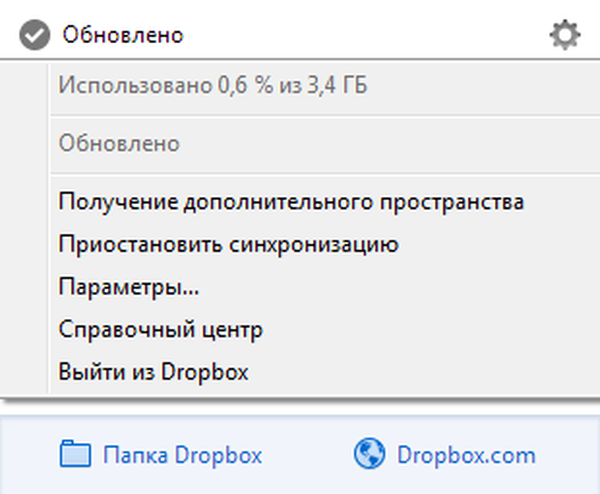
След щракване върху елемента "Опции ..." се отваря прозорецът "Опции на Dropbox", в който можете да промените вече конфигурираните настройки за съхранение в облак.
По-специално, ако щракнете върху елемента "Разширени", след това в отворения раздел можете да промените местоположението на папката Dropbox, след като щракнете върху бутона "Преместване ...". Можете също да изберете папки за селективно синхронизиране там..

За да получите връзка за споделяне през уеб интерфейса, трябва да щракнете с десния бутон върху файла и да изберете "Link Link" в контекстното меню.
След това ще се отвори нов раздел, в който ще трябва да кликнете върху бутона "Вземете връзка". Връзката ще бъде копирана в клипборда и веднага можете да го поставите, например в имейл или в текстов редактор.
За да споделите връзката от папката Dropbox, ще трябва да щракнете с десния бутон върху файла и да изберете "Споделяне на връзката" в контекстното меню. След това връзката ще бъде копирана в клипборда за по-нататъшни действия с тази връзка.
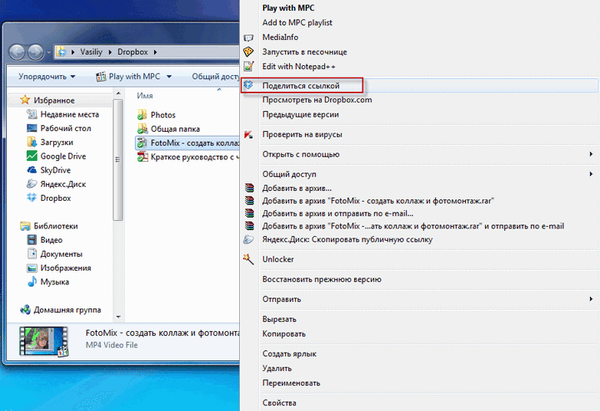
Потребител, на когото е предоставена връзка към видео или изображение, може да гледа получените файлове в режим на цял екран.
Ако е необходимо, винаги можете да изтриете предоставената връзка. Можете също така да се върнете към предишна версия на файла, ако той е променен. Историята на промените се поддържа в продължение на 30 дни..
За да споделяте файлове от облачно устройство от компютър, без да използвате уеб интерфейса, трябва да създадете споделена папка за споделяне. За да направите това, отворете папката Dropbox, след това щракнете с десния бутон върху споделената папка и в контекстното меню щракнете върху елемента "Споделяне на тази папка ...".
След като кликнете върху иконата за облачно съхранение в областта за уведомяване, можете да видите наскоро променени файлове, да отворите папка или уеб страница за съхранение в облака, да разберете състоянието на актуализациите на файловете.
Файлове или папки, изтрити от облачното хранилище, се поставят в кошчето, докато те продължават да заемат дисково пространство. За да изтриете напълно файл от Dropbox, щракнете върху елемента от менюто „Покажи изтрит“ (кофа за боклук), след това изберете файла и изберете действието „Изтриване за постоянно“ в контекстното меню.
Ако е необходимо, не можете да изтриете файла, но да го възстановите от кошчето.
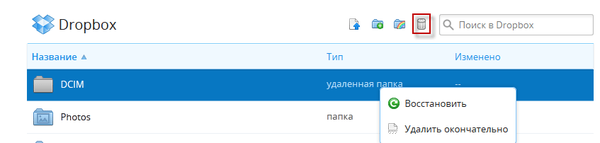
Можете да разберете за всички промени и действия, извършени във вашето облачно хранилище, като кликнете върху контролата „Новини“.
Изводи на статията
Облачното съхранение на Dropbox осигурява на потребителите място за съхранение. Потребителските данни се синхронизират и са достъпни от компютър или друго устройство.
Свързани публикации:- Microsoft OneDrive - услуга за съхранение на файлове
- Google Drive (Google Drive) - облачно съхранение на файлове
- DropMeFiles - споделяне на файлове до 50 GB
- Disk Karelia - Карелски диск за споделяне на файлове
- 5 услуги за скъсяване на връзки











